Oplossing: Philips Hue-lamp maakt geen verbinding met Alexa
Gemengde Berichten / / May 10, 2022
Is het niet alsof je in de toekomst leeft als je je verlichting kunt bedienen met alleen je spraakopdracht? Ja, dit is niet de toekomst, dit is er, en dat allemaal dankzij het assortiment slimme lampen van Philips. Philips Smart Hue-lamp kan eenvoudig worden bediend met Alexa. Maar het is frustrerend als Alexa niet naar je commando luistert.
Veel gebruikers hebben problemen ondervonden waarbij Philips Hue Bulb geen verbinding maakt met Alexa. Maak je geen zorgen; dit artikel helpt je bij het oplossen van het probleem met de Hue Bulb-verbinding met de stemassistent Alexa. Door alle noodzakelijke stappen te volgen, kun je je lamp weer bedienen met je Alexa.

Pagina-inhoud
-
Oplossing: Philips Hue-lamp maakt geen verbinding met Alexa
- Methode 1: Basisproblemen oplossen
- Methode 2: Probleem met de Philips Hue Bridge
- Methode 3: Probleem met de Alexa
- Methode 4: Alexa-vaardigheden in-/uitschakelen
- Methode 5: Verwijder en installeer de app opnieuw
- Conclusie
Oplossing: Philips Hue-lamp maakt geen verbinding met Alexa
De meeste slimme apparaten zoals slimme lampen, slimme schakelaars en slimme stekkers worden niet geleverd met Alexa-ondersteuning. Dit is een goede stap om van je huis een smart home te maken. Maar tegelijkertijd kan het behoorlijk frustrerend zijn als de apparaten geen verbinding maken met Alexa.
Methode 1: Basisproblemen oplossen
Soms is de fout niet dat de Alexa de fout is van je internetverbinding. Een zwakke internetverbinding maakt het voor de slimme apparaten moeilijk om op je commando's te reageren.
Probeer de router opnieuw op te starten en voer een snelheidstest uit om te zien of uw internetverbinding snel genoeg is. Als de snelheid in orde lijkt te zijn, controleer dan op firewalls en VPN's en schakel ze uit als er actieve zijn. En start het apparaat opnieuw op.
Methode 2: Probleem met de Philips Hue Bridge
Het eerste wat je moet doen, is de internetverbinding in de Philips hue bridge controleren, want dit is de hoofdverbinding waarmee je slimme lampen zijn verbonden. Controleer of er een actieve internetverbinding is door de drie lampjes bovenaan aan te vinken. Als alle drie de lampjes AAN zijn, moet je Philips hue bridge aan zijn.
De drie lampjes zijn de drie knoppen.
- De eerste is het aan / uit-lampje. Als de eerste is uitgeschakeld, moet het een stroomstoring zijn.
- Het tweede lampje is het internetlampje en als dat uit is, moet het een netwerkstoring zijn geweest. Controleer in dit geval uw router op verbinding.
- Het derde lampje is het hue-serverlampje. Als dat uit staat, betekent dit dat bridge geen verbinding kan maken met de server. Koppel in dit geval de hue bridge los en sluit deze na 30 seconden weer aan.
Methode 3: Probleem met de Alexa
Alexa heeft net als alle andere software updates nodig, het is altijd fijn om de nieuwste versie op je apparaat te hebben geïnstalleerd. Soms kan Alexa de verbinding met het slimme apparaat verliezen; in dit geval kunt u het apparaat alleen uit Alexa verwijderen en opnieuw toevoegen. Hier leest u hoe u dit kunt doen.
- Open de Alexa-app op je smartphone/tablets.

advertenties
- Tik op alle apparaten en blader door de lijst met apparaten die je aan de Alexa hebt toegevoegd.
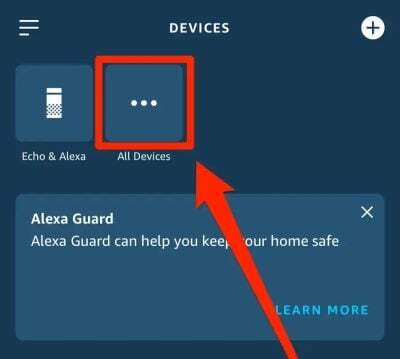
- Verwijder het gewenste apparaat uit de lijst. In dit geval is het een Philips Hue Smart-lamp.
- Tik op de instellingen> Prullenbak in de app
Het apparaat wordt succesvol verwijderd van je Alexa. U kunt de apparaten opnieuw toevoegen door dezelfde procedure te volgen.
Methode 4: Alexa-vaardigheden in-/uitschakelen
Alexa heeft vaardigheden nodig om te worden ingesteld, en soms werken deze vaardigheden tegen je. U hoeft zich geen zorgen te maken, want dit kan worden opgelost door de vaardigheden gewoon in en uit te schakelen. Hier leest u hoe u de Alexa-vaardigheden kunt uitschakelen en inschakelen.
advertenties
- Open de Alexa-app en druk op mijn vaardigheden.
- Schakel elke Alexa-vaardigheid uit en schakel deze vervolgens weer in.
- Start de app opnieuw, dit zal in de meeste gevallen uw probleem oplossen.
Methode 5: Verwijder en installeer de app opnieuw
Meestal werkt een eenvoudige reset prima, maar als dat niet werkt, kunt u de app van uw apparaat verwijderen. Installeer vervolgens de app opnieuw en voeg je Philips Hue-lamp opnieuw toe aan de app. “Soms is alles wat je nodig hebt om alles opnieuw te starten om het te repareren”.
Welnu, als dat niet voor u werkt, kunt u hetzelfde proberen met de Philips-app. Verwijder de Philip-app en installeer deze opnieuw en controleer of het probleem aanhoudt.
Conclusie
Apparaten worden met de dag slimmer; deze apparaten maken ons slimme huis slim genoeg om te reageren op onze spraakopdrachten. Door alle Fix-stappen te volgen die we hebben gegeven, moet u gemakkelijk zijn geweest bij het oplossen van problemen met de Philips Hue slimme lampverbinding met de Alexa. Als je nog steeds met hetzelfde probleem wordt geconfronteerd, neem dan contact op met de klantenondersteuning van Philips Hue Bulb. Het kan zijn dat de ontvangen lamp defect is of kapot is.



